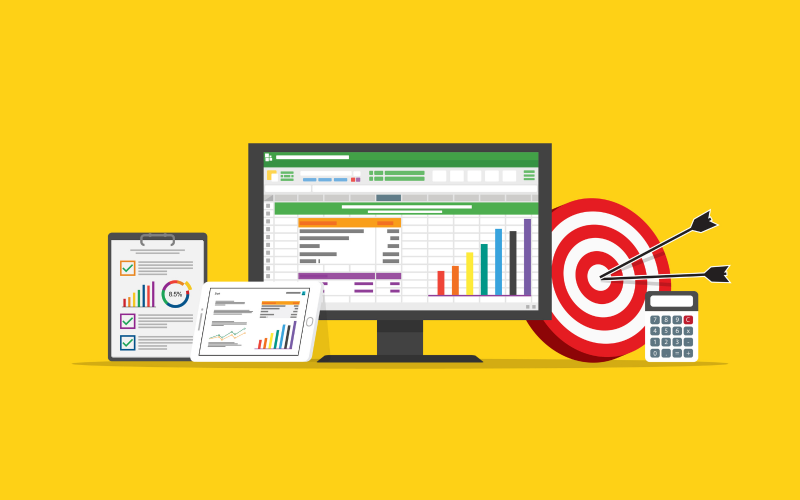Оптимизируйте свой рабочий процесс SEO с помощью GSC API. Узнайте, как обрабатывать данные более 100 сайтов и отслеживать их эффективность в глобальном масштабе.
Работа в поисковой системе поисковых систем (SEO) приводит к интересным трудностям, с которыми, я уверен, вы все когда-то сталкивались.
Вы&мастер гибкости и управления скучными задачами. Недавно я имел дело с более чем 100 сайтами высшего уровня.
Работая с глобальными компаниями, очень сложно:
- Данные Wrangle для 100+ сайтов.
- Следите за производительностью каждого сайта.
И, поскольку некоторые из этих сайтов конкурируют друг с другом на первой странице Google, вполне возможно, что трафик сайта 1&rsquo упадет, но сайт 2 понесет потери.
Проверить Google Search Console (GSC) одного сайта легко, но это трудно для сотен сайтов в глобальном масштабе.
Что ты можешь сделать?
Я разработал сценарий приложений Google Таблиц, который подключается к API GSC&’, чтобы превратить глобальную отчетность из трудной задачи, которая может занять несколько дней – или недель – в тот, который занимает несколько минут.
После создания сценария я могу легко указать диапазон дат и получить каждый сайт’s:
- Клики и показы.
- Ключевые слова.
- Средние рейтинги.
- И т.д.
Поскольку мы управляем сотнями сайтов, нередко пользователи попадают на один из наших сайтов, чтобы совершить покупку, как указано выше.
В общем плане общая картина важнее эффективности отдельного сайта.
Я покажу вам мой 10-шаговый процесс для создания сценария, который тянет клики и показы, а затем сравнивает их за весь год (за год).
10-этапный процесс создания сценария Google Sheets Apps для отчета о сотнях сайтов
Шаг 1: Создание таблиц Google
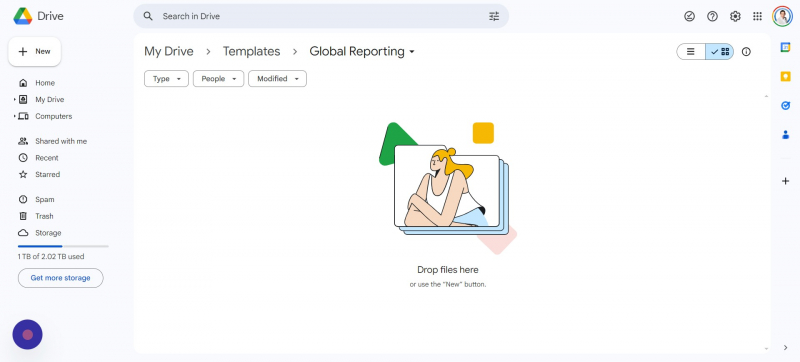
Снимок экрана от автора, апрель 2024 г.
Ваш первый шаг – создать оригинальный файл Google Таблиц. Вы можете сделать это, выполнив следующие действия:
- Перейти на Google Drive.
- Перейдите к папке, куда нужно разместить файлы.
- Щелкните правой кнопкой мышина фоне
- Выберите > Таблицы Google > Пустая электронная таблица.
Вы захотите переименовать файл. Я назвал свою “Global Search Console Reporting.”
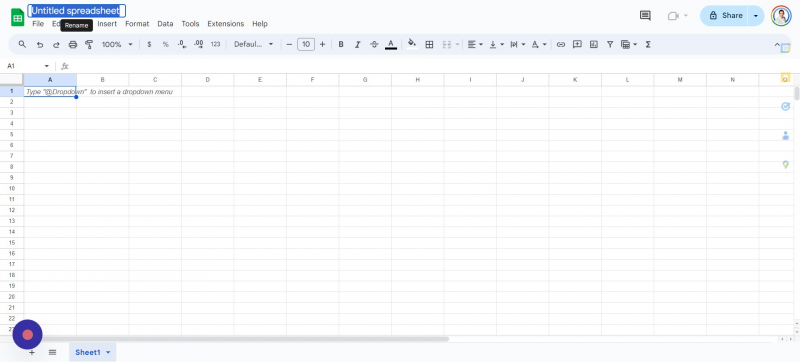
Снимок экрана от автора, апрель 2024 г.
Ваш файл настроен, и вы готовы к следующему шагу.
Шаг 2: Настройки Google Sheet
Чистый лист не полезен и не будет иметь смысла для пользователей, пока вы не добавите несколько заголовков в строку 1. Я рекомендую добавлять заголовки, в таком порядке и жирным шрифтом:
- Веб-сайт.
- Ниша.
- Щелчок.
- Впечатление.
- Клики за год.
- Впечатление за год.
- Клики % разницы.
- Показы % разницы.
Ваш файл теперь должен выглядеть примерно так:
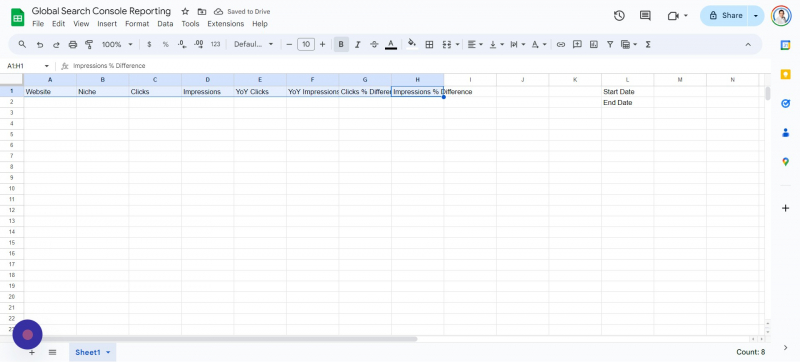
Снимок экрана от автора, апрель 2024 г.
Ваш следующий шаг — создать облачный проект Google, который также достаточно прост и понятен.
Шаг 3: Создайте проект данных Google Cloud Console
Создание вашего проекта должно быть бесплатным, поскольку Google предоставляет кредит в размере 300 долларов США, чтобы попробовать свою платформу. Если вы не пользовались Google Cloud, вы можете найти его по адресу https://console.cloud.google.com/.
Теперь вы можете выполнить следующие действия:
- Нажмите Выберите проект > Новый проект.
- Введите название проекта (пример: “Мой проект данных GSC”).
- Нажмите Создать.
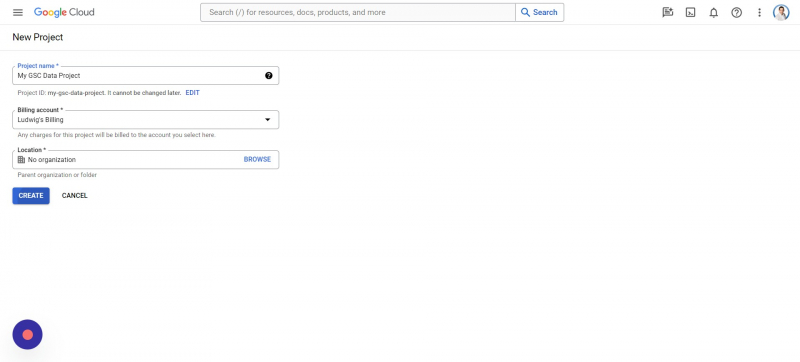
Снимок экрана от автора, апрель 2024 г.
- Нажмите Выбрать проект.
- Выберите свой проект.
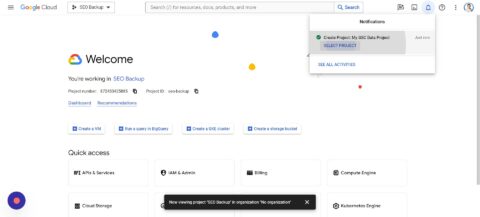
- Нажмите верхнюю панель поиска.
- Введите “Google Search Console API.”
- Выберите “API Google Search Console.”
- Нажмите Включить.
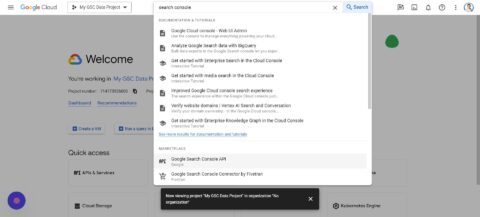
Шаг 4: Создание сценариев приложений в Google Таблицах
На этом шаге мы поработаем над интеграцией сценария приложений в таблицу Google, которую вы создали ранее. Вам нужно будет открыть лист и выполнить следующие действия:
- Нажмите Расширение > Apps Script.
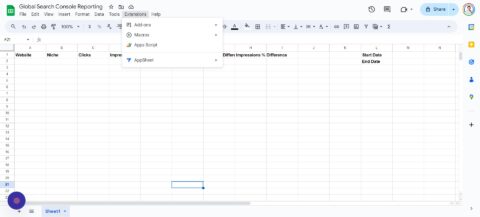
Я∓rsquo;не собираюсь вдаваться в подробности работы сценария, но вы можете скопировать этот код:
Если вы получаете сообщение об ошибке неправильного запроса от Google с слишком большим количеством переадресаций, это потому, что вы вошли в несколько аккаунтов. Попробуйте в браузере, войдя только в одну учетную запись Google.
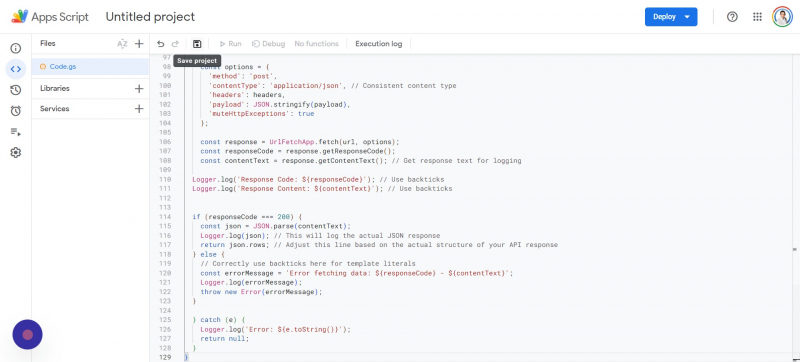
Снимок экрана от автора, апрель 2024 г.
Вам&&b;rsquo;будет предложено Просмотреть разрешения и нужно будет выбрать аккаунт Google, связанный с Google Search Console.
Google предупредит вас, поскольку приложение не проверено, поэтому просто коснитесь “Дополнительно”настройки, а затем “Перейти к проекту без названия (опасно).”
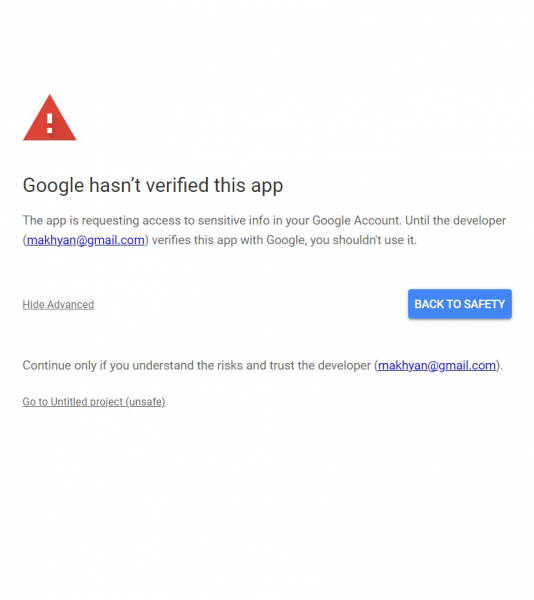
Снимок экрана от автора, апрель 2024 г.
Наконец, вы можете завершить этот шаг, нажав кнопку Разрешить.
Шаг 5: Настройка учетных данных для доступа
Я знаю, что между Таблицами и Google Cloud Console происходит много обратной связи, но это неприятная необходимость. Теперь мы будем настраивать учетные данные доступа, для чего вам нужно будет вернуться в Google Cloud Console.
Примечание: у вас должно быть включеноAPI Google Search Console из предыдущего шага.
Ваш экран должен выглядеть примерно так:
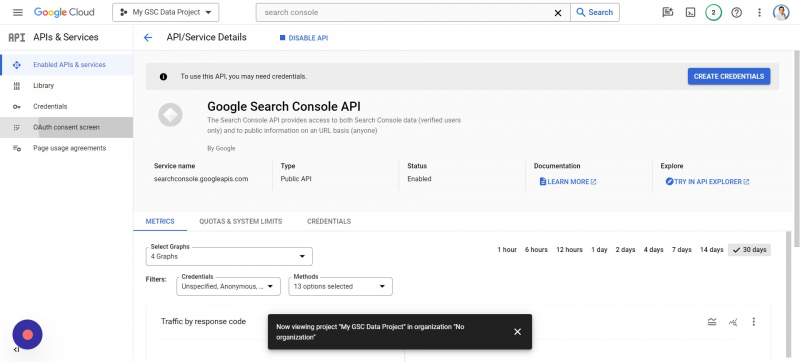
Снимок экрана от автора, апрель 2024 г.
Вам&будет нужно:
- Нажмите Учетные данные > Создать учетные данные.
- Нажмите Идентификатор клиента OAuth > Настройка экрана согласия.
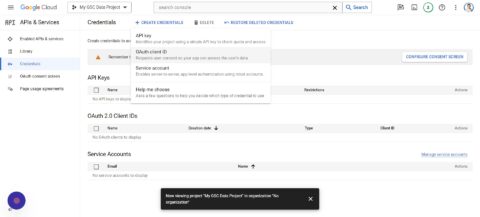
- Нажмите Внешний.
- Нажмите Создать.
- Введите “My GSC Data” как название программы.
- Добавьте свою электронную почту поддержки (ваша электронная почта используется для GSC).
- Добавьте свой Dконтактную информацию разработчика (электронный адрес, который вы использовали для GSC ).
- Нажмите Сохранить и продолжить.
- Нажмите ДОБАВИТЬ ИЛИ УДАЛИТЬ ОБЛАСТИ.
- Проверьте 2 API Google Search Consoleобласти (может быть на странице 2).
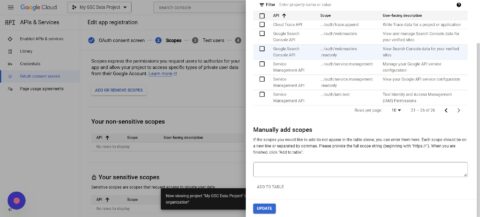
- Нажмите Обновить.
- Нажмите Сохранить и продолжить.
- Теперь нажмите Добавить пользователей.
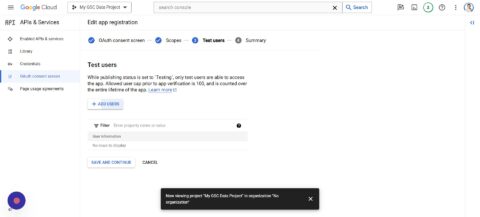
- Вы можете добавить нескольких пользователей, желательно тех, которые имеют доступ к GSC.
- Сохранить и продолжить.
Шаг 6: Настройте проект Google Cloud для данных GSC
Пока мы’еще работаем над Google Cloud Project, вы’захотите щелкнуть значок гамбургера и перейти к Обзор облака > Приборная панель:
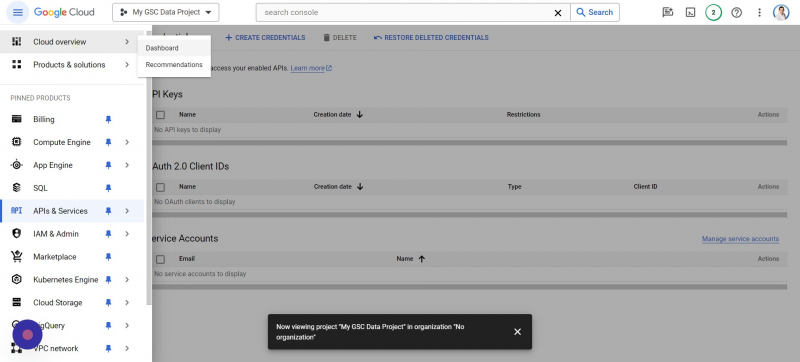
2 р.
Вы’заметите, что там написан “Номер проекта” который нужно выбрать и Скопировать, нажав CTRL + C.
Повернитесь на вкладку Apps Script и нажмите Настройка проекта:
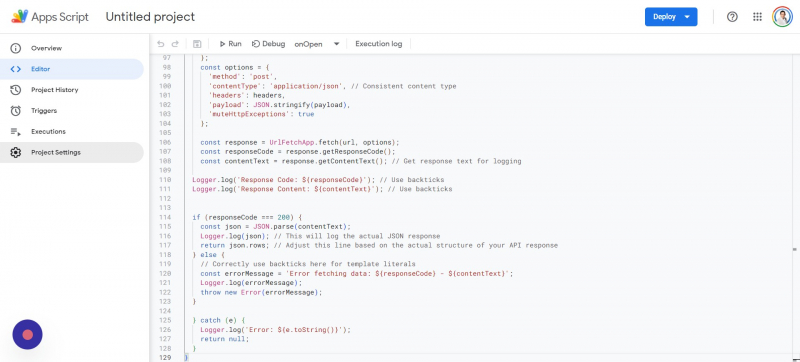
Снимок экрана автора2 .
Перейдите к разделу Проект Google Cloud Platform (GCP), вставьте номер проекта (CTRL + V) в текстовое поле и нажмите Установить проект.
Шаг 7: Переименуйте свой скрипт Google Apps
Теперь вы захотите переименовать свой скрипт приложений, перейдя к Истории проекта вот так:
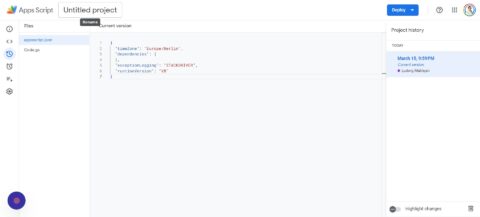
Вы тогда:
- Нажмите Проект без названияв верхней части экрана.
- Введите “Мой сценарий проекта данных GSC.”
- Нажмите Переименовать.
Шаг 8: Отредактируйте файл манифеста Google Apps для сценария Code.gs
Вы все еще остаетесь в своем сценарии, и мы вернемся к Настройкам проекта так же, как мы делал раньше.
На этот раз вы захотите нажать Показать “appsscript.json” файл манифеста в редакторе чтобы убедиться, что возле него есть галочка.
Далее нажмите Редактор и перейдите к appsscript.json , которую вы можете увидеть ниже:
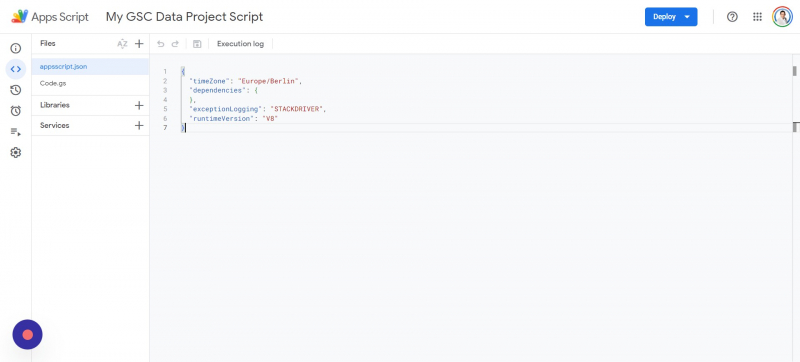
Снимок экрана от автора, апрель 2024 г.
Вы захотите удалить все в файле appsscript.json и вставить следующий сценарий:
{ “timeZone”: “Америка/Нью-Йорк”, “зависимости”: { }, “exceptionLogging”: “STACKDRIVER”, “oauthScopes”: [ “https://www.googleapis.com/auth/webmasters”, “https://www.googleapis.com/auth/script.external_request”, “https://www.googleapis.com/auth/spreadsheets”, “https://www.googleapis.com/auth/spreadsheets.currentonly” ] }
После добавления кода вы можете нажать на файл Code.gs и нажать Сохраните,, а затем Выполните. Вам будет предложено просмотреть разрешения, и вам нужно будет выбрать соответствующую учетную запись, чтобы продолжить использование.
После нескольких подсказок вас’предложат разрешить вашей программе “Мои данные GSC” и начнется выполнение.
Шаг 9: Настройте даты для анализа данных веб-сайта
В файл Google Таблиц вы захотите добавить следующее:
- L1: Дата начала.
- L2: дата завершения.
Примечание: Начальная и конечная даты должны быть указаны в M1 и <сильный>M2. Например, вы можете ввести:
- 01.03.2024
- 31.03.2024
<сильный>Примечание: Формат даты может отличаться в зависимости от настроек системы и местоположения.
Шаг 10: Установите условное форматирование для непустых ячеек меньше нуля
Все настроено, но вы должны добавить некоторое условное форматирование, чтобы это выглядело лучше. Мы’сосредоточимся на “процентной разнице кликов” и “Показы % разницы” столбцы:
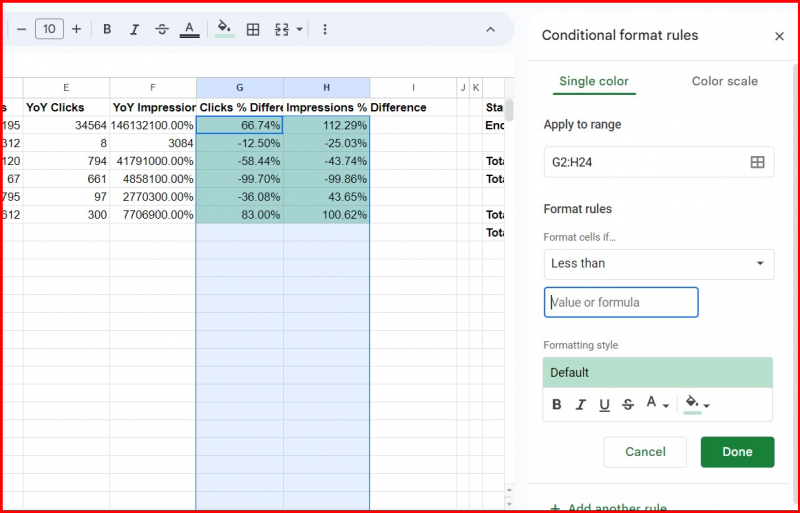
Снимок экрана от автора, апрель 2024 г.
Выберите строки под заголовками “Клики % разницы” и “Показы % разницы” и нажмите Формат > Условное форматирование. В Правила форматирования, вы’захотите выбрать Меньше чем.
В поле “Значение или формула” текстовую область, вы можете добавить 0.
Это означает, что если значение &r;rsquo;менее 0, мы’изменим цвет на красный, поскольку он’отрицательный, и трафик был потерян. Вы можете сделать это, щелкнув баллончик с краской и изменив его на красный перед нажатием «Готово».
Если вы хотите изменить положительное увеличение трафика на зеленое, вы добавите другое правило для Больше и добавите 0 значение.
Вот формулы для использования в G2 и H2 (вы можете повторить их для каждой строки; просто нажмите и перетащите вниз для других строк):
=ЕЖЕОШИБКА(ЕСЛИ(И(C2>””,E2>””), (C2-E2)/E2, “”),” “)
=ЕЖЕОШИБКА(ЕСЛИ(И(D2>””,F2>””), (D2-F2)/F2, “”),” “)
Теперь у вас есть простой способ создавать отчеты на нескольких сайтах одновременно.
Это’у вас есть глобальный отчет
В столбце A введите свойства Google Search Console; если это свойство домена, добавьте его как sc-domain:example.com или свойство URL как https://example.com
Чтобы запустить или обновить отчет, воспользуйтесь специальным меню Search Console > Получить данные:
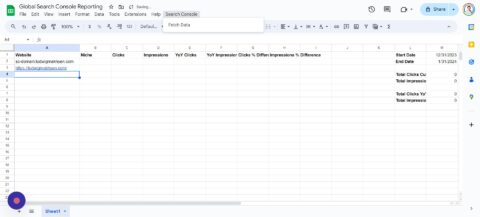
*Примечание: Этот сценарий поддерживает около 150 доменов, но если вам нужно больше, вы можете настроить строку №14 в вашем файле AppScripts:
<цитата>
sheet.getRange(“C2:F151”).clearContent();
<стр.>Используя этот же учебник, вы будете легко преобразовать дни сбора данных и создание отчетов в несколько минут. Вы даже можете расширить сценарии, чтобы выполнять другие вычисления или собирать больше данных для своего отчета.
<стр.>Просмотрите другое мое руководство об интеграции ChatGPT с Google Таблицами. <стр.>Автоматизация ваших отчетов — отличный способ упростить скучные задачи, и я надеюсь, что это немного облегчит вашу работу.